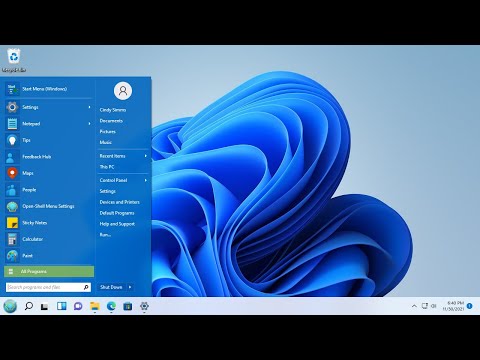Adicionando Música Local ao Desktop Client
Primeiro, verifique se a música ou as músicas que você deseja adicionar estão sincronizadas corretamente no seu cliente de desktop e se foram gravadas por você ou se você possui os direitos de DRM para compartilhá-la entre vários dispositivos. Quaisquer músicas com restrições de DRM não poderão ser sincronizadas com o serviço Spotify e serão abertas apenas em players de mídia projetados para colocar solicitações de DRM em servidores centrais.
Para usuários do Windows, o Spotify verificará automaticamente suas pastas Downloads, Documentos e Música em busca de possíveis faixas que possam estar armazenadas na máquina. Os usuários de Mac precisarão carregar os arquivos que quiserem na pasta iTunes, My Music ou Downloads, caso esperem que o serviço os capture por conta própria. Quaisquer outras pastas podem ser adicionadas indo para Preferências, rolando para baixo até “Arquivos locais” e clicando em “Adicionar uma fonte”, perto da parte inferior.


Crie uma nova lista de reprodução
Depois de adicionar a música à biblioteca do seu computador, você precisará criar uma nova playlist para colocá-la. Como exemplo, criamos uma nova playlist com o nome "Synced", com a música "Step Inside" de Rameses B clicando no botão "New Playlist" no canto inferior esquerdo do cliente da área de trabalho do Windows.



Sincronize com "Play Offline"
Você pode fazer isso no seu telefone / dispositivo móvel ou no próprio cliente da área de trabalho, mas de qualquer forma, quando todos os seus arquivos locais estiverem vinculados a uma lista de reprodução que você pode acessar em cada um dos dispositivos conectados, ative a opção "Reproduzir off-line" no canto superior direito, visto aqui:


Esse processo pode levar de 30 segundos a várias horas, dependendo do tamanho da sua lista de reprodução e da fidelidade das músicas internas. Depois de concluído, você poderá acessar seus arquivos locais em qualquer dispositivo registrado em sua conta, bem como misturá-los com quantas músicas desejar do arquivo de streaming do Spotify para criar um tipo de escuta experiências do seu próprio!

Solução de problemas
A partir da mais recente atualização do Spotify para celular, os usuários têm relatado alguns problemas ao fazer com que as músicas adicionadas na área de trabalho pareçam reproduzíveis ao verificar a lista de reprodução em seus telefones. Tem havido uma série de correções propostas, e ao escrever este artigo, encontrei-me procurando as mesmas respostas que demorou para fazer tudo e funcionar sem problemas.

- 78.31.8.0/21
- 193.182.8.0/21
Depois que eles forem apagados, você não deverá ter problemas para fazer com que o sistema de sincronização transmita arquivos locais da sua área de trabalho para o seu telefone ou tablets em todo o mundo!